 3٬636 مشاهدة
3٬636 مشاهدة
كيفية رفع الملفات على Dropbox من خلال جهاز الكمبيوتر أو الهاتف الذكي

-
 خالد عاصم
خالد عاصم
محرر متخصص في الملفات التقنية بمختلف فروعها وأقسامها، عملت في الكتابة التقنية منذ عام 2014 في العديد من المواقع المصرية والعربية لأكتب عن الكمبيوتر والهواتف الذكية وأنظمة التشغيل والأجهزة الإلكترونية والملفات التقنية المتخصصة
كاتب ذهبي له اكثر من 500+ مقال
تعتبر خدمة التخزين السحابية Dropbox واحدة من أكبر الخدمات التي تسمح بإمكانية رفع الملفات والمشاركة مع إمكانية الوصول إلى الملفات والمجلدات من خلال تطبيق الهاتف الذكي أو مباشرة من خلال متصفح الانترنت، لذلك فمن المهم معرفة كيفية رفع الملفات على Dropbox سواء كان اشتراكك على الخدمة فردي أو خاص بالشركات لتحقيق أقصى استفادة ممكن من تلك المساحة التخزينية السحابية الإضافية التي توفرها تلك الخدمة المتميزة.
سواء كنت تحتاج لمشاركة ملفات مختلفة مع الآخرين، أو كنت تسعى فقط لزيادة المساحة التخزينية الفارغة في جهازك من خلال رفع الملفات على Dropbox ففي هذا المقال نقدم لك دليل تفصيلي لكيفية رفع ملف على خدمة التخزين السحابية الشهيرة سواء من خلال هاتفك بأي نظام تشغيل أو من خلال متصفح الإنترنت على أي كمبيوتر بأي نظام تشغيل أيضًا.
تعرف على كيفية نقل الملفات بين جهازين كمبيوتر لاسلكيًا أو عبر وحدات التخزين الخارجية
كيفية رفع الملفات على Dropbox من الكمبيوتر
- سواء كنت تستخدم كمبيوتر يعمل بنظام تشغيل ويندوز أو ماك، قم بفتح متصفح الإنترنت المفضل لديك وقم بفتح موقع Dropbox الرسمي وقم بتسجيل الدخول ببياناتك أو قم بتسجيل الدخول من خلال حسابك على جوجل أو فيسبوك
- ستظهر لك واجهة استخدام الموقع والتي تتضمن مجموعة من المجلدات الخاصة بك على الموقع، توجه إلى المجلد الذي ترغب في نقل الملفات إليه أو قم بإنشاء مجلد جديد من خلال الضغط على New folder في القائمة على اليمين
- قم بفتح متصفح الملفات على الكمبيوتر وتوجه إلى الملف الذي ترغب في رفعه، قم بالضغط على الملف بضغطة مطولة بزر الماوس الأيسر وقم بسحب الملف إلى متصفح الانترنت
- قم بترك الملف في المتصفح ليتم رفعه على خدمة Dropbox مباشرة
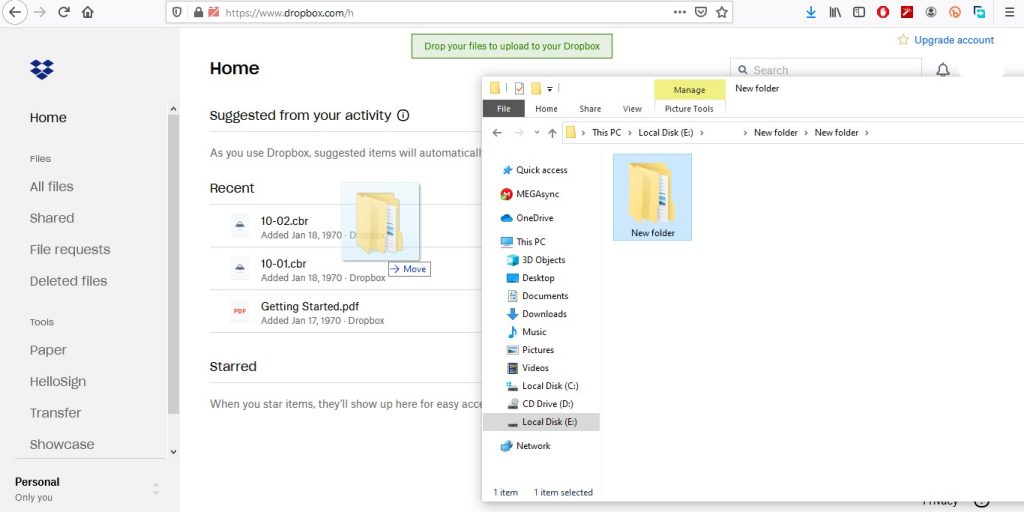
- يمكنك أيضًا رفع الملفات على Dropbox من الضغط على زر Upload files من القائمة على اليمين
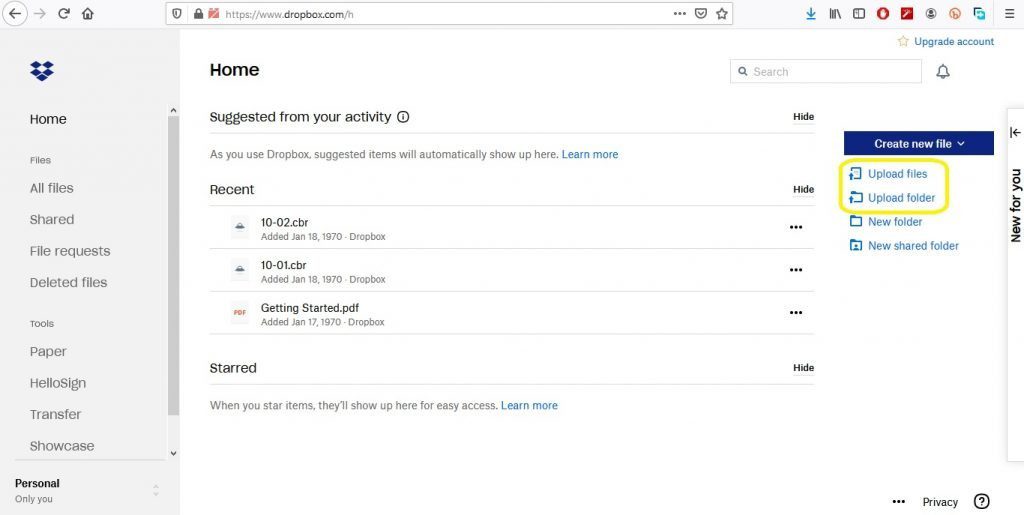
- بعد الضغط على هذا الزر سيقوم الموقع بفتح متصفح ملفات صغير يمكنك من خلاله التوجه إلى الملف الذي ترغب في رفعه وبعد الوصول إليه قم بالضغط على Upload، ويمكنك رفع الملف مباشرة أو داخل مجلد أيضًا
- يمكنك إتمام الخطوات السابقة من خلال تحميل تطبيق Dropbox الخاص بالكمبيوتر
كيفية الرفع عبر تطبيق الهاتف الذكي
- قم بتحميل Dropbox لاندرويد في حالة استخدامك لهاتف اندرويد أو تحميل Dropbox لنظام iOS في حالة استخدامك لهاتف ايفون ثم قم بتثبيت البرنامج وقم بتسجيل الدخول
- من الشاشة الرئيسية للتطبيق ثم بالضغط على زر Create أسفل الشاشة وتحديدًا أسفل علامة (+)
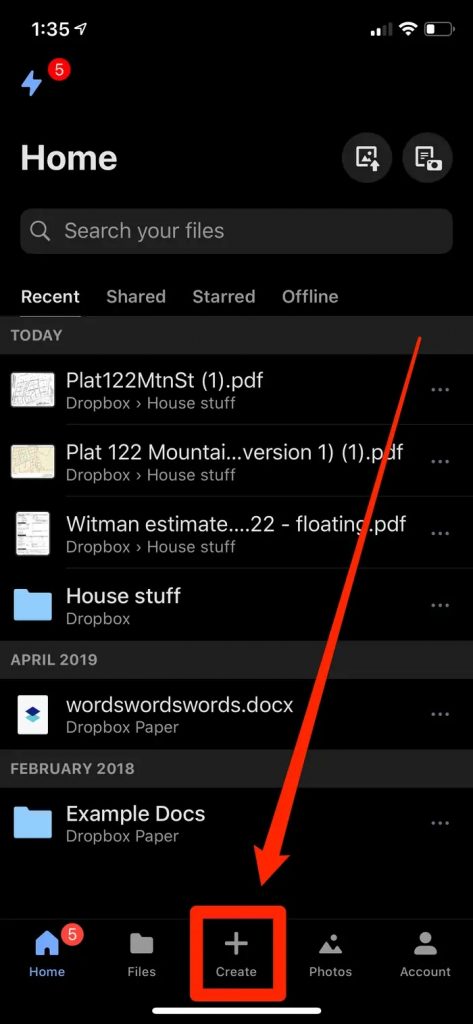
- قم بالضغط بعد ذلك على Create of Upload File ثم قم باختيار Upload File
- تصفح هاتفك من خلال النافذة التي ستظهر للوصول إلى الملف الذي ترغب في رفعه وقم بالضغط على هذا الملف
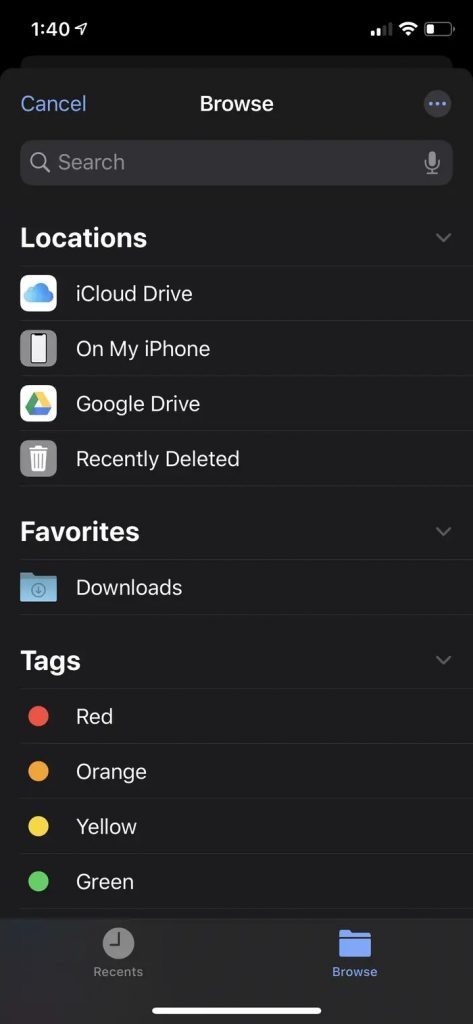
- ستظهر لك شاشة جديدة تسألك عن المجلد الذي ترغب في رفع الملف داخله، قم بالضغط على Choose a Folder، ويمكنك أيضًا تغيير اسم الملف في هذه الصفحة من خلال الضغط على اسم الملف
- بعد اختيار المجلد الذي ترغب في حفظ الملف داخله وبعد تغيير الاسم في حالة ما إن كنت ترغب في ذلك سيتم توجيهك مرة أخرى إلى الشاشة السابقة حيث يمكنك الضغط على Upload لرفع الملف
تعرف على كيفية ازالة Google Meet من تطبيق Gmail
سواء قمت برفع الملف بهذه الطريقة أو تلك، ستتمكن من مشاركة هذه الملفات أو الوصول إليها من هاتفك أو جهاز الكمبيوتر الخاص بك في أي وقت ومن أي مكان طالما تستخدم نفس بيانات حسابك المستخدمة في رفع الملف، ولمشاركة ملف قم بفتح الموقع أو التطبيق وقم بالضغط على الملف الذي ترغب في مشاركته ثم قم بالضغط على السهم بجوار زر Share الذي سيظهر على يمين الملف لتظهر لك قائمة منبثقة مختصرة تمكنك من مشاركة الملف عبر Dropbox أو مشاركته عبر أي من التطبيقات المتوافقة مع الخدمة والتي تدعم مجموعة كبيرة من تطبيقات التواصل والمراسلة.
الكاتب
-
 خالد عاصم
خالد عاصم
محرر متخصص في الملفات التقنية بمختلف فروعها وأقسامها، عملت في الكتابة التقنية منذ عام 2014 في العديد من المواقع المصرية والعربية لأكتب عن الكمبيوتر والهواتف الذكية وأنظمة التشغيل والأجهزة الإلكترونية والملفات التقنية المتخصصة
كاتب ذهبي له اكثر من 500+ مقال
ما هو انطباعك؟











